Stash ir viena no galvenajām Git platformas funkcijām, kas lietotājiem ļauj saglabāt izmaiņas. To sauc par pagaidu uzglabāšanu. Tomēr dažreiz Git izstrādātājiem ir jāmaina Git krātuves vai filiāles, lai pārskatītu citas filiāles funkcijas vai labotu kļūdas. Šāda veida scenārijā atlicinātājs tiek izmantots, lai īslaicīgi saglabātu pašreizējās izmaiņas darba repozitorijā Atlicināt indeksā. Pēc izmaiņu saglabāšanas Git lietotāji var viegli pārslēgties uz citu filiāli.
Šajā emuārā tiks detalizēti aprakstīts, kā Git atlicināt konkrētu Git.
Kā iegūt atlicināt Pop Specific atlicināt?
Lai atvērtu konkrēto Git krātuvi, vispirms atveriet Git repozitoriju. Pēc tam skatiet atlicināto vietu sarakstu un atzīmējiet atlicināto atsauci. Pēc tam izmantojiet Git ' atlicināt ” kopā ar atsauci uz atlicināt, lai parādītu konkrēto atlicināto.
Šim nolūkam zemāk sniegtie norādījumi ir pietiekami efektīvi.
1. darbība: palaidiet Git termināli
No Windows ' Uzsākt ” izvēlnē atveriet Git komandrindas termināli:
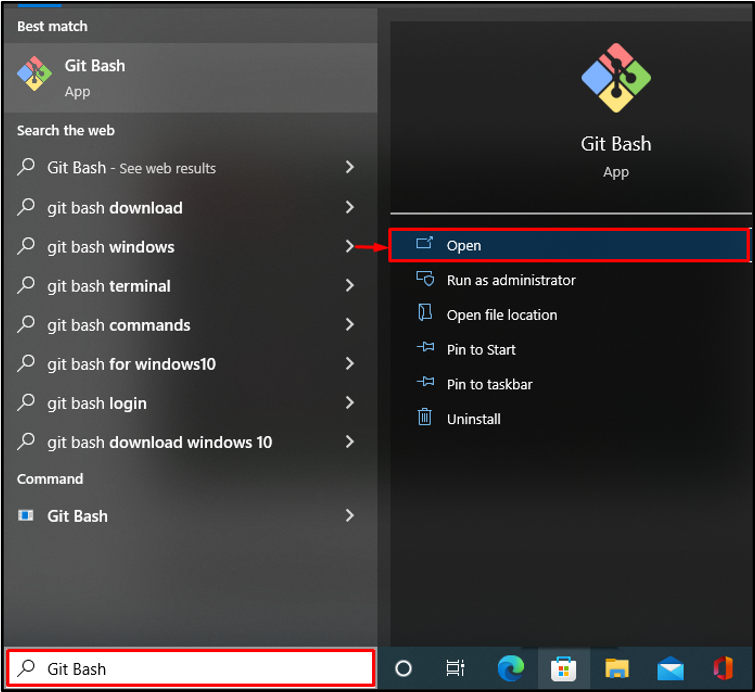
2. darbība: pārejiet uz repozitoriju
Izmantojiet ' cd
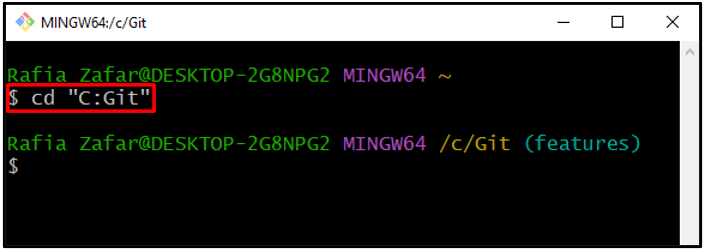
3. darbība: izveidojiet jaunu failu
Pēc tam izveidojiet teksta failu, izpildot ' pieskarties ” komanda:
$ pieskarties Fails.txt
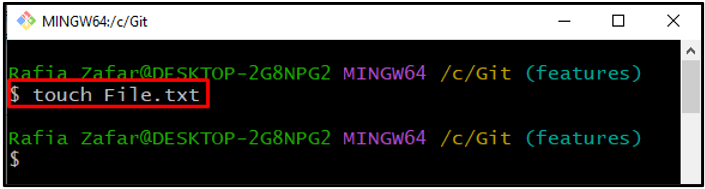
4. darbība. Izsekojiet jaunajam failam
Pievienojiet teksta failu repozitorija izsekošanas indeksam ar dotās komandas palīdzību:
$ git pievienot Fails.txt
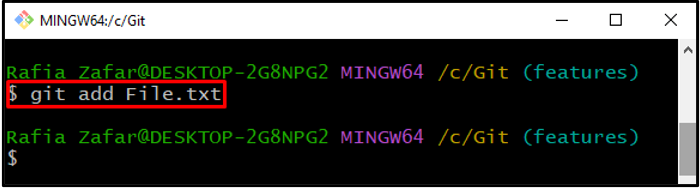
Pārbaudiet repozitorija stāvokli un pārbaudiet, vai teksta fails ir pievienots izsekošanas indeksam:
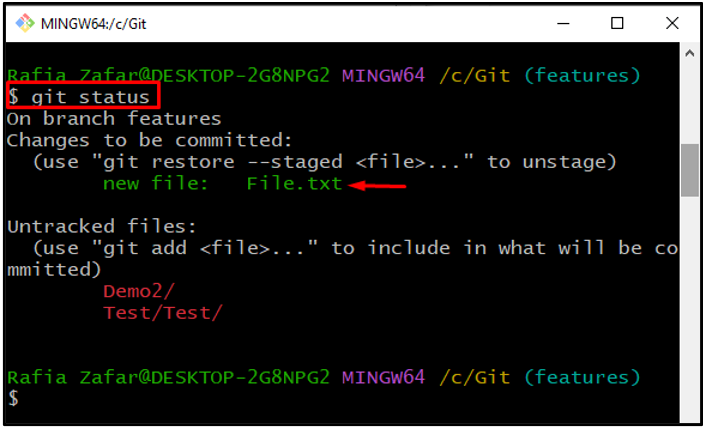
5. darbība. Izveidojiet jaunu atlicinātāju
Lai izveidotu jaunu atmiņu pirms pārejas uz citu filiāli, apskatiet sniegto komandu:
$ git atlicināt
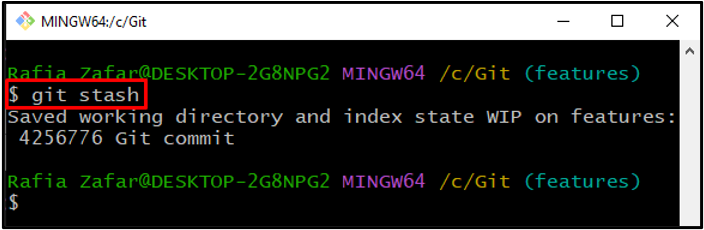
Pēc tam skatiet atlicināto sarakstu un atzīmējiet atsauci uz atlicināto, kuru vēlaties izlikt:
Piemēram, ievietosim Git atlicināt ar norādi “ 2 ”:
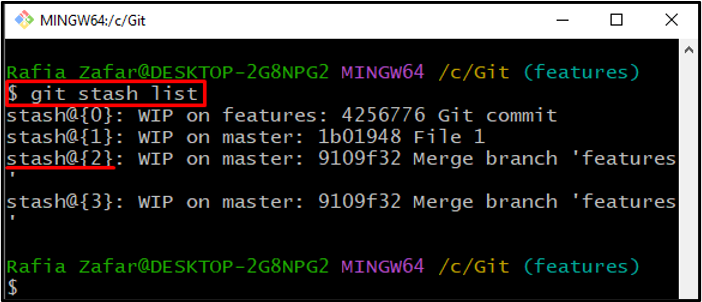
6. darbība: pielietojiet īpašu atlicinātāju
Tagad izvelciet vai lietojiet konkrēto atlicināto, izmantojot “ git atlicināt pieteikties < [e-pasts aizsargāts] {atsauce}> ” komanda:
$ git atlicināt lietot atlicināt @ { 2 }
Šeit jūs varat redzēt, ka esam veiksmīgi ievietojuši konkrēto atlicinātāju Git:
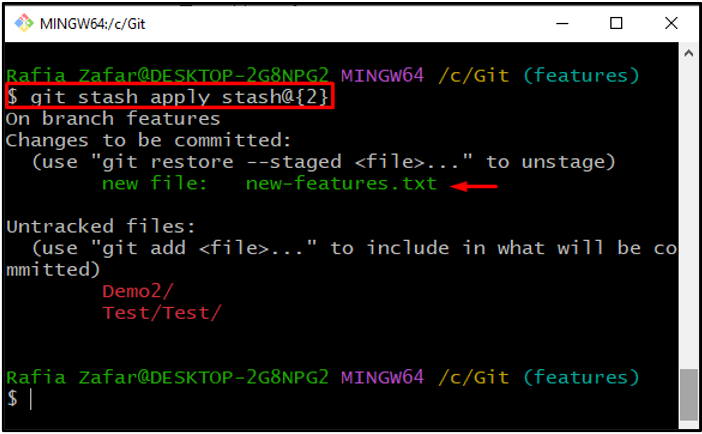
Te nu mēs esam! Mēs esam izstrādājuši metodi, kā ievietot konkrēto atlicinātāju, izmantojot Git. atlicināt ” komandu.
Secinājums
Lai izliktu konkrēto krātuvi, izmantojot Git atlicināt ”, vispirms dodieties uz Git krātuvi. Skatiet pieejamo krātuvju sarakstu un atzīmējiet to atmiņu atsauces numuru, kuras vēlaties ievietot. Pēc tam izmantojiet ' git atlicināt pieteikties < [e-pasts aizsargāts] {atsauce}> ”, lai atvērtu konkrēto atlicināto. Šajā ziņojumā ir parādīts, kā Git atlicinātājs izspiež konkrēto atlicinātāju.